"Hogyan csatlakozhatok a megosztott klipekhez az iMovie alkalmazásban? Miután a klipet elválasztottam, most egy klipnek két része van. Azonban a hasítás nagyon hasznos volt, most inkább a klipekhez csatlakozom, de a klipekhez való csatlakozásom lehetősége szürkén jelenik meg. Miért?" - Kérdezzen mást
Az iMovie egy nemlineáris videószerkesztő rendszer, annak ellenére, hogy ennek egyszerűbb felhasználása a felhasznált változat. Az iMovie új verziójában könnyedén importálhat videókat a programba, és alapvetően szerkesztheti őket, beleértve a videoklipek összekapcsolását vagy egyesítését is. De klipek csatlakoztatása az iMovie alkalmazásban? Ha zavarja ezt a funkciót, vagy problémája merül fel, mint fent, olvassa el ezt a cikket. Bemutatunk lépésről lépésre a videoklipek csatlakozásához / egyesítéséhez / kombinálásához az iMovie for Mac / iPad / iPhone készüléket.

Csatlakozzon a klipekhez az iMovie alkalmazásban
Most vegyük példa az iMovie 10-et, megmutatom, hogyan lehet csatlakozni vagy kombinálni az osztott videoklipeket az iMovie for Mac-hez.
1 lépés Nyissa meg az iMovie alkalmazást, és indítson el egy új projektet, és importálja az összekapcsolni kívánt videoklipet az esemény böngészőjébe.
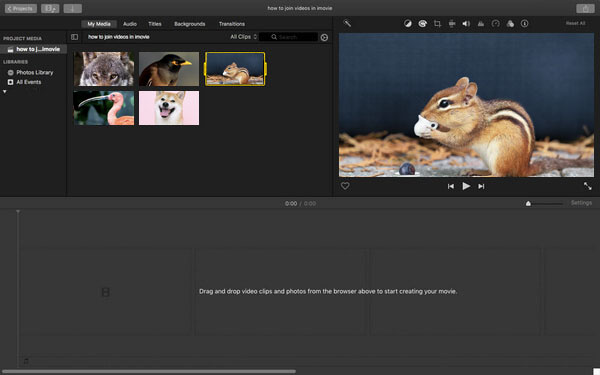
2 lépés Húzza a videoklipeket az idővonalba, és szétválaszthatja és szerkesztheti a klipeket, mielőtt összekapcsolnák őket.
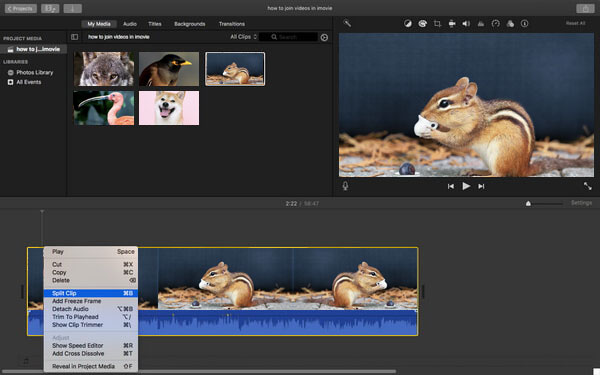
3 lépés Tartsa lenyomva a Shift billentyűt, és kattintson a két vagy több klipekre, amelyeket össze akar kapcsolni, és győződjön meg arról, hogy mindegyik ki van jelölve.
4 lépés Kattintson a "Módosítás"> "Csatlakozáshoz" elemre, majd látni fogja, hogy a klipek egyesülnek egy klipként.
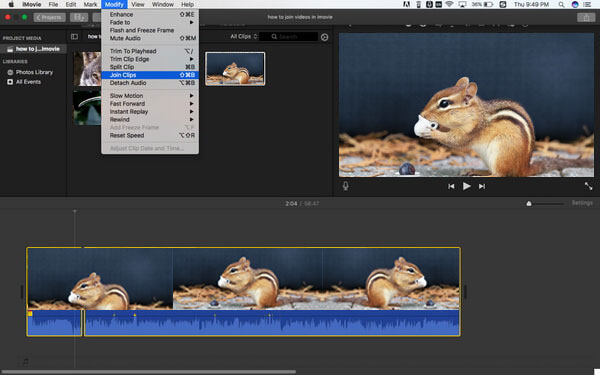
Az iMovie for iOS nem kínál "Csatlakozás" funkciót a videoklipek közvetlen kombinálásához, de az alábbi lépésekkel továbbra is csatlakozhat videoklipekhez vagy fényképekhez.
1 lépés Nyissa meg az iMovie eszközt az iPad / iPhone készüléken. A videó betöltéséhez kattintson a tetején a "Projektek" fülre, majd a "Projekt létrehozása" fülre.
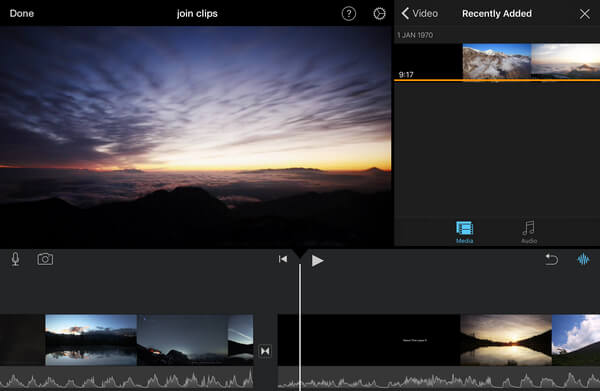
2 lépés További klip hozzáadásához kattintson a plusz gombra, majd adja hozzá a klipet a filmprojekthez. (A klipet akkor is kivághatja, mielőtt hozzáadná, ha megérinti a klipet, és húzza a sárga vágófogantyúkat, hogy kiválassza csak a klipet, amelyet hozzá szeretne adni.)
3 lépés A klipek összekapcsolásához győződjön meg arról, hogy azok a kívánt sorrendben vannak-e elrendezve. Nem kell megtalálnia a "csatlakozás" gombot, egyszerűen rákattinthat a "Kész" gombra az egész klip exportálásához, és az összes klipet egyesíti.
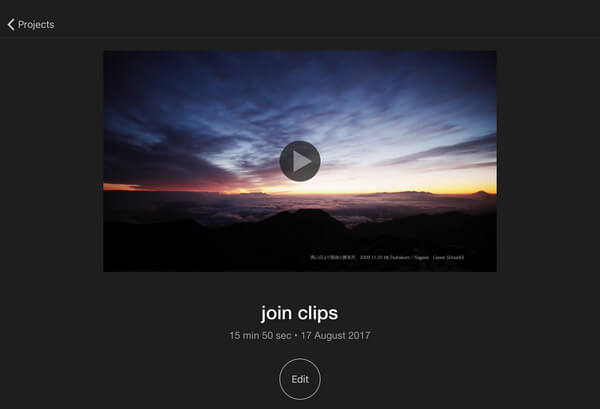
Megjegyzések: A két videofájl összekapcsolásának alapvető módján kívül a videoklipeket egymás mellett, vagy a képet a képen is kombinálhatja.
Ha úgy találja, hogy az iMovie nem engedi, hogy csatlakozzon klipekhez, vagy csak nem érzi magát, akkor mindig megtalálhat jobb video-klipekhez való csatlakozási lehetőségeket. A Video Converter Ultimate nagyon megbízható videoillesztőként működhet, amely lehetővé teszi a különféle típusú videoklipek zökkenőmentes összekapcsolását egy új fájlban. Ezenkívül számos hatékony videószerkesztő eszközt kínál.
1 lépés Az eszköz használatához le kell töltenie és telepítenie kell a számítógépére. A telepítés után azonnal futtassa. A kezdőképernyőn rákattinthat a gombra Fájlok hozzáadása gombot a jobb felső sarokban.

2 lépés Amikor befejezi a videofájlok feltöltését, be kell jelölnie az előtte lévő négyzetet Egyesítés egy fájlba opciót.
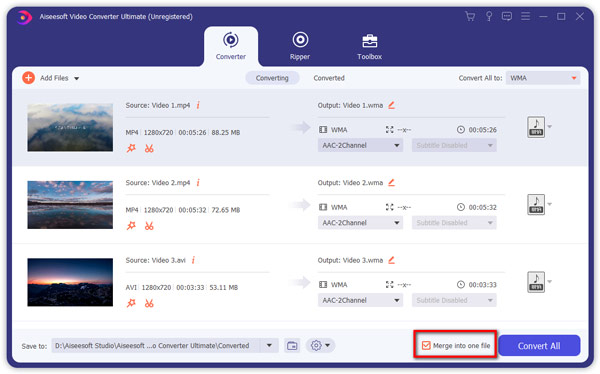
3 lépés Ezután válassza ki az egyesített videofájl kimeneti formátumát a formátum ikonra kattintva.
4 lépés Ezután válassza ki a fájlt tároló mappát, majd nyomja meg a gombot Összes konvertálása gombot a kombináció létrehozásához. Várjon egy kicsit, és megkapja a kívánt egyesített videofájlt.
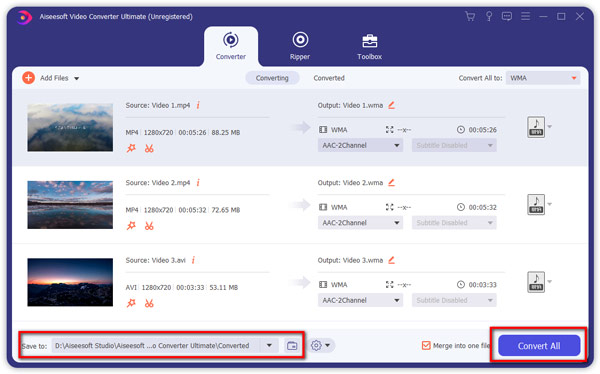
Számos online video csatlakozó van, amelyet telepítés nélkül használhat. Itt veszünk Aiseesoft Video Fúzió Online mint például. A legjobb megoldást kínálja, ha több videofájlt egyesít egybe. Kövesse az alábbi lépéseket:
1 lépés Látogat https://www.aiseesoft.com/video-merger-online/ a böngészőben. Ezután nyomja meg a gombot Fájlok hozzáadása az egyesítéshez gombot az indító aktiválásához és telepítéséhez.
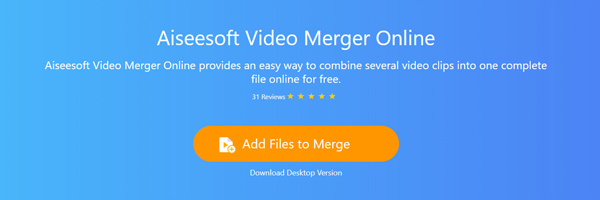
2 lépés Összevonás előtt az igényeknek megfelelően megváltoztathatja a felbontást és a kimeneti formátumot. Ezután egyszerűen kattintson a gombra Egyesítés most gombot a kombináció elindításához.
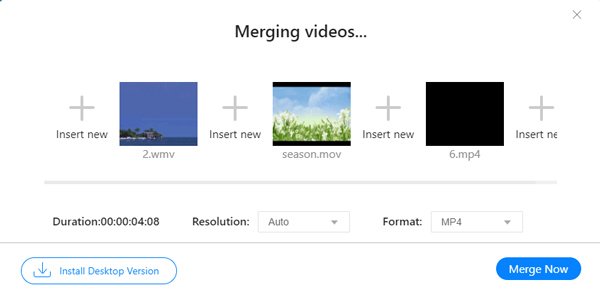
Ebben a cikkben főként azt tanítottuk, hogyan csatlakozhat videoklipekhez az iMovie alkalmazásban. Még mindig vannak további kérdései a videók összekapcsolásához / egyesítéséhez / kombinálásához? Nyugodtan hagyja megjegyzését lent.